Samsung Pass OTP:n käyttäminen
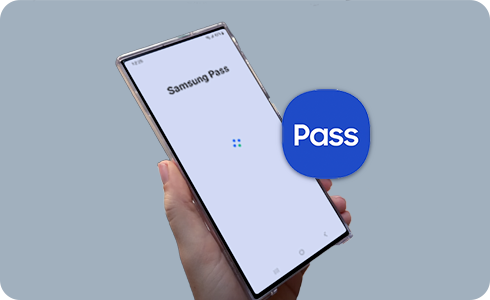
Samsung Pass OTP:n rekisteröinti sovellukseen tai verkkosivulle
Huomaa: Poistaaksesi sovelluksen tai verkkosivun rekisteröinnin Samsung Passista avaa sovelluksen tai verkkosivun suojausasetukset ja deaktivoi kaksivaiheinen vahvistus. Kun tämä on tehty, sovellus tai verkkosivu voidaan poistaa Samsung Passista.
Sovelluksen tai verkkosivun sisäänkirjautumiskoodin/OTP:n syöttäminen automaattisesti
Huomaa: OTP-koodien automaattista syöttöä ei välttämättä tueta joissakin sovelluksissa tai joillakin verkkosivuilla, vaan ne saattaa olla tarpeen syöttää manuaalisesti.
Sovelluksen tai verkkosivun sisäänkirjautumiskoodin/OTP:n syöttäminen manuaalisesti
Kuinka toimia laitetta vaihdettaessa
Niiden sovellusten ja verkkosivujen osalta, joille on rekisteröity kaksivaiheiset vahvistuskoodit Samsung Passiin, tuetaan synkronointia Samsung Cloudin kautta. Tämän ansiosta on mahdollista synkronoida ja käyttää rekisteröityjä kaksivaiheisen vahvistuksen tietoja sekä sisäänkirjautumistietoja Samsung Cloudin kautta, vaikka laite vaihdettaisiin.
Kiitos palautteestasi
Ole hyvä ja vastaa kaikkiin kysymyksiin.


























